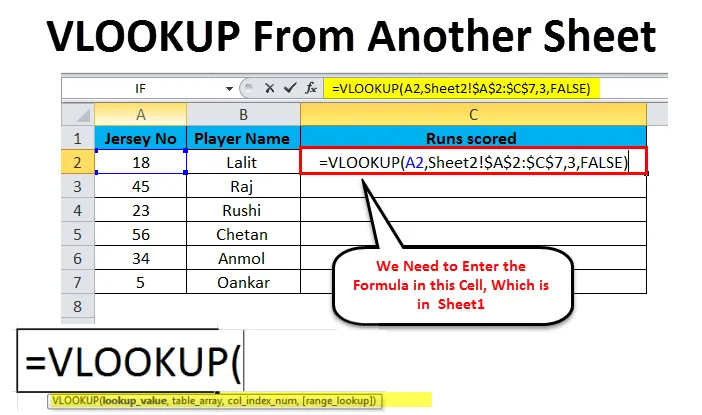
Excel Vlookup с другого листа (Содержание)
- Vlookup с другого листа в Excel
- Пример Vlookup с другого листа в Excel
- Преимущества Vlookup с другого листа
Vlookup с другого листа в Excel
VLOOKUP - это функция Excel, используемая пользователями Excel, которым обычно требуется работать с несколькими листами. Он имеет возможность извлекать ваши данные из другого листа очень гибким и организованным способом. Проще говоря, эта функция принимает ввод от пользователя, ищет его в листе Excel и возвращает совпадающее значение, относящееся к тому же вводу. Говоря технически, общее определение функции VLOOKUP состоит в том, что она ищет значение в первом столбце указанного диапазона и возвращает аналогичное значение в той же строке из другого столбца. Функция VLOOKUP доступна во всех версиях Excel прямо с Excel 2007 до Excel 2016.
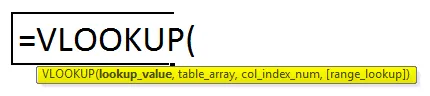
Функция VLOOKUP состоит из 4 параметров: lookup_value, table_array, col_index_num и range_lookup. Давайте посмотрим подробно, что определяют эти 4 параметра в приведенном выше синтаксисе.
- Lookup_value - здесь пользователь должен определить значение, которое нужно искать. Это может быть либо значение, состоящее из числа, даты или текста, либо ссылка на ячейку.
- Table_array - Здесь пользователь будет определять диапазон ячеек, в которых он должен искать данные. Кроме того, искомые значения чувствительны к регистру, то есть он может искать значения в виде текста, который может быть в верхнем или нижнем регистре, и может их найти.
- Col_index - здесь введенное значение относится к столбцу в массиве таблицы, в котором пользователям необходимо найти значение.
- Range_lookup - этот параметр является необязательным, но является важным параметром, который необходимо учитывать, поскольку он возвращает приблизительное совпадение, если значение поиска диапазона равно TRUE, и возвращает точные совпадения, если поиск диапазона равен FALSE.
Пример Vlookup с другого листа в Excel
Давайте рассмотрим пример, показанный в приведенных ниже примерах, где мы взяли 2 листа, где на листе 1 есть имена игроков с номерами их трикотажа, но с пропущенными столбцами забитых прогонов. Этот столбец необходимо извлечь в sheet1 из sheet2.
Вы можете скачать этот Vlookup из другого листа Excel? Шаблон здесь - Vlookup из другого листа Excel? ШаблонVlookup с другого листа - пример № 1
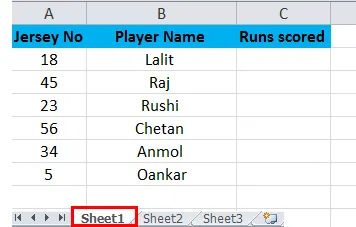
Vlookup с другого листа - пример № 2
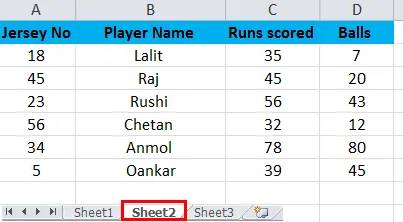
Как мы видим в примере 2 выше, есть дополнительные столбцы, такие как столбцы C и D, по сравнению с sheet2. Нам нужно извлечь данные из столбца C с листа 2 на лист 1. Шаги для выполнения функции VLOOKUP следующие.
- Сначала введите формулу = VLOOKUP (A2, Sheet2! $ A $ 2: $ D $ 7, 3, FALSE) в ячейку C2 и нажмите клавишу ввода.
- Мы можем либо ввести формулу в каждую ячейку, но копирование будет намного проще и эффективнее.
Давайте рассмотрим шаги ниже, которые объяснят вышеупомянутые шаги и формулу в деталях.
Шаг 1
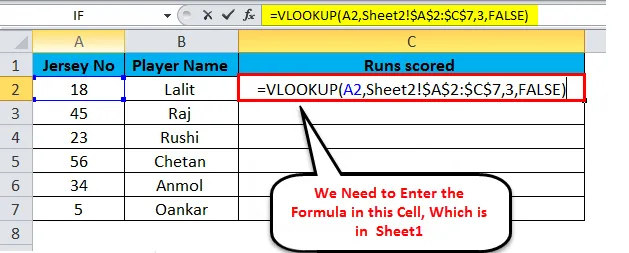
Как мы видим на шаге 1 выше, формула, введенная на листе 1 в ячейку C2, имеет вид = VLOOKUP (A2, Sheet2! $ A $ 2: $ C $ 7, 3, FALSE) где,
- А2 представляет значение поиска, которое является номером джерси, и это одинаковое значение на обоих листах.
- Лист2! это имя листа.
- $ A $ 2: $ C $ 7 - это диапазон данных на листе 2, где мы ищем данные для номера трикотажа, чтобы получить данные для прогонов, забитых на листе 2. А также знак «$» используется для фиксации диапазона данных, что облегчает копирование и вставку в другие ячейки.
- 3 - это индексный номер столбца, который содержит данные в 3- м столбце на листе 2 и извлекает данные из диапазона A2: C7.
- ЛОЖЬ вернет точное совпадение, если поиск находится в диапазоне.
Шаг 2
Нажмите на ячейку C2 и перетащите ее вниз из угла, чтобы применить формулу ко всем ячейкам ниже, как показано на рисунке ниже.
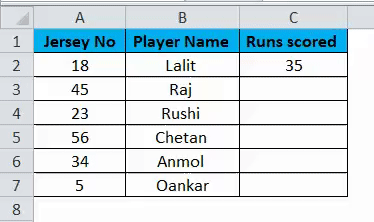
Как видно из приведенного выше изображения, которое представляет собой снимок листа sheet1, где столбец C 'Выполнено баллов' заполнен с использованием формулы VLOOKUP.
Функция VLOOK также может использоваться в том же рабочем листе, как показано на рисунке ниже.
Шаг 3
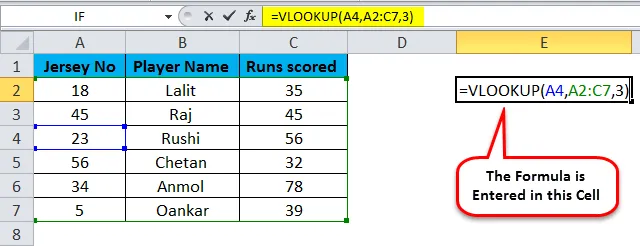
Как мы видим на шаге 3, мы ввели формулу в ячейку E2, чтобы найти значение в ячейке C4. Здесь, в этой формуле, мы не упомянули имя листа, так как мы ищем значение на том же листе. A4 - значение поиска; A2: C7 - это диапазон поиска, то есть table_array, а 3 возвращается соответствующее значение из столбца C.
Шаг - 4
Мы можем видеть результат, возвращенный на изображении ниже.
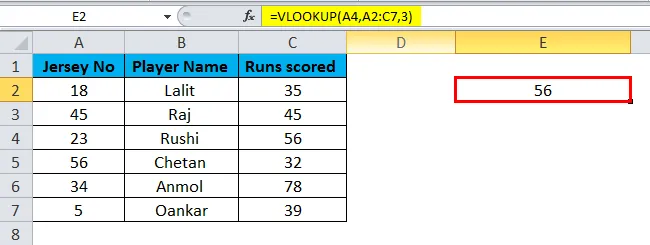
Преимущества Vlookup с другого листа
- Эта функция помогает пользователю искать данные на одном листе или даже в тех случаях, когда в рабочей книге присутствует несколько листов.
- Функция VLOOKUP гораздо полезнее, чем функция MATCH, так как функция MATCH не возвращает значение данных, она только возвращает позицию этого значения.
- VLOOKUP помогает пользователю даже извлекать данные из одного рабочего листа в другой.
- Кроме того, наиболее важной функцией, предлагаемой функцией VLOOKUP, является то, что значения можно искать также из разных рабочих книг.
- Основное преимущество функции VLOOKUP заключается в том, что когда пользователь вводит текст для поиска, он не проверяет, является ли текст строчным или прописным. Поскольку функция не чувствительна к регистру.
Недостатки Vlookup с другого листа
- Новому пользователю трудно понять, как реализована формула, и узнать о параметрах, задействованных в ней.
- В случае, если пользователь выполняет приблизительное совпадение, тогда первый столбец table_array должен быть отсортирован в порядке возрастания. Если нет, он вернет правильное значение. Следовательно, эта функция должна выполняться с надлежащим знанием формулы.
Что нужно помнить об Excel Vlookup с другого листа
- Функция VLOOKUP никогда не ищет данные слева. Поскольку он всегда принимает значение для поискового значения в крайнем левом верхнем столбце и начинает поиск слева направо.
- Всегда помните, что когда мы введем значение меньше 1 в параметре col_index_num, по формуле будет возвращена ошибка.
- Для эффективного использования используйте символ '$' (абсолютные ссылки на ячейки) для параметра table_array, чтобы пользователь мог скопировать и вставить формулу в другие ячейки без каких-либо ошибок.
- Кроме того, нет необходимости вводить всю формулу, так как, когда дело доходит до ввода имени листа, вы можете переключать лист и выбирать диапазон с помощью мыши.
Рекомендуемые статьи
Это было руководство по Vlookup из другого листа в Excel. Самый простой способ настроить столбец - это использовать Vlookup из другого листа в Excel. Здесь мы обсудим, как использовать Vlookup из другого листа в Excel вместе с практическими примерами и загружаемым шаблоном Excel. Вы также можете просмотреть наши другие предлагаемые статьи -
- Как использовать функцию VLOOKUP в Excel
- Использование функции HLOOKUP в Excel
- Как рассчитать функцию PV в Excel
- Список основных формул Excel